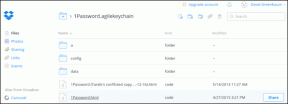8 Cara Terbaik untuk Memperbaiki WhatsApp Tidak Terhubung di iPhone
Bermacam Macam / / November 29, 2021
Bahkan dengan dorongan berat Apple di sekitar layanan iMessage, WhatsApp tetap tak tertandingi di iPhone. Ini adalah cara yang disukai jutaan orang untuk tetap berhubungan dengan teman dan keluarga. Meskipun sebagian besar layanan milik Facebook berfungsi dengan baik, Anda mungkin mendapatkan status terhubung saat membuka aplikasi. Jika Anda menghadapi hal yang sama, baca terus untuk memperbaiki WhatsApp tidak terhubung di iPhone.

Saat Anda membuka WhatsApp di iPhone, itu akan terus menampilkan status koneksi di bagian atas. Artinya, kamu tidak akan dapat mengirim atau menerima pesan apa pun di peron. Itu tetap berlaku untuk mengirim atau menerima media juga. Ini bisa mengganggu, terutama ketika Anda sedang terburu-buru untuk mengirim pesan kepada seseorang di WhatsApp.
Tanpa basa-basi lagi, mari kita perbaiki WhatsApp yang tidak terhubung pada masalah iPhone.
Juga di Guiding Tech
1. Aktifkan dan Nonaktifkan Mode Pesawat
Mungkin Anda menghadapi beberapa masalah jaringan di iPhone Anda. Dalam hal ini, Anda akan kesulitan menghubungkan WhatsApp di iPhone. Trik ini telah bekerja sangat baik dengan masalah terkait jaringan.
Mereka yang menggunakan iPhone dengan ID Wajah dapat menggesek ke bawah dari sudut kanan atas dan mengaktifkan mode Pesawat di iPhone. Setelah beberapa waktu, nonaktifkan dari menu yang sama.

Jika Anda menggunakan iPhone dengan tombol home fisik, Anda dapat menggesek ke atas dari bagian bawah dan membuka Pusat Kontrol untuk mengaktifkan dan menonaktifkan mode Pesawat.
Atau, Anda dapat pergi ke Pengaturan dan menggunakan sakelar Pesawat.
2. Aktifkan Data Seluler untuk WhatsApp
Apakah Anda menonaktifkan data seluler untuk WhatsApp? iOS memungkinkan Anda untuk mengaktifkan/menonaktifkan data seluler untuk aplikasi yang diinstal di telepon. Jika Anda telah menonaktifkan data seluler untuk WhatsApp, Anda akan terus menghadapi kesalahan koneksi di telepon. Ikuti langkah-langkah di bawah ini untuk mengaktifkan data seluler untuk WhatsApp.
Langkah 1: Buka aplikasi Pengaturan di iPhone.
Langkah 2: Gulir ke bawah ke aplikasi WhatsApp.
Langkah 3: Ketuk dan aktifkan sakelar Data Seluler untuk iPhone.


3. Periksa Server WhatsApp
Jika server WhatsApp sedang libur, Anda tidak akan dapat terhubung ke layanan tersebut. Dalam hal ini, Anda tidak akan dapat mengunduh media WhatsApp atau PDF di iPhone.
WhatsApp bukanlah hal baru untuk kemarahan semacam itu. Perusahaan baru-baru ini mengalami kemunduran besar, dan layanannya tetap tutup selama beberapa jam juga. Anda bisa pergi ke Detektor bawah dan cari WhatsApp. Jika Anda melihat lonjakan penutupan yang berat, ini adalah masalah dari pihak WhatsApp.
Anda harus menunggu WhatsApp untuk memperbaiki masalah ini. Ini bisa memakan waktu lebih dari beberapa menit hingga berjam-jam dalam beberapa kasus.
Juga di Guiding Tech
4. Atur Ulang Pengaturan
Perubahan pengaturan yang salah di Pengaturan iPhone dapat menyebabkan masalah koneksi pada iPhone. Anda perlu mengatur ulang pengaturan dari menu Umum. Ikuti langkah-langkah di bawah ini.
Langkah 1: Buka aplikasi Pengaturan di iPhone.
Langkah 2: Masuk ke menu Umum.
Langkah 3: Pilih Atur Ulang atau Transfer iPhone.


Langkah 4: Pilih Atur Ulang Pengaturan, dan Anda siap melakukannya.
5. Setel Ulang Pengaturan Jaringan
Apakah Anda sering menghadapi masalah jaringan di iPhone Anda? Anda dapat menggunakan trik mode Pesawat, tetapi meskipun tidak berhasil, Anda perlu mengatur ulang pengaturan jaringan di iPhone. Begini caranya.
Langkah 1: Buka aplikasi Pengaturan di iPhone.
Langkah 2: Buka menu Umum.


Langkah 3: Pilih Atur Ulang di bagian bawah dan Atur Ulang Pengaturan Jaringan dari menu berikut.
6. Nonaktifkan Mode Data Rendah
Mengaktifkan mode data rendah untuk jaringan seluler dapat menyebabkan masalah koneksi WhatsApp di iPhone.
Buka aplikasi Pengaturan dan buka Data seluler. Pilih operator Anda saat ini dan nonaktifkan mode data rendah di iPhone.


7. Perbarui WhatsApp
Jika Anda menggunakan versi lama WhatsApp di iPhone, saatnya untuk memperbaruinya ke versi terbaru. WhatsApp secara teratur memperbarui aplikasi untuk menambahkan fungsi baru dan meningkatkan keandalan.

Buka App Store di iPhone dan buka akun Anda. Perbarui WhatsApp ke versi terbaru. Buka WhatsApp, dan Anda seharusnya tidak mendapatkan kesalahan koneksi di iPhone Anda.
8. Daftar untuk WhatsApp Beta Menggunakan TestFlight
Jika koneksi WhatsApp adalah masalah yang tersebar luas, perusahaan dapat merilis pembaruan ke aplikasi. Sebelum merilis versi baru ke masyarakat umum, perusahaan mengujinya dengan penguji beta.
Kamu bisa kunjungi link ini dan mendaftar untuk WhatsApp TestFlight di iPhone Anda. Setiap kali ada versi baru WhatsApp yang tersedia di iPhone, Anda akan mendapatkan notifikasi dari aplikasi TestFlight.
Juga di Guiding Tech
Mulai Menggunakan WhatsApp di iPhone
WhatsApp tidak terhubung di iPhone mungkin memaksa Anda untuk waspada alternatif. Ini tidak produktif dan memakan waktu. Trik di atas akan membantu Anda mendapatkan kembali kontrol WhatsApp di iPhone Anda.